自从家里添置了NAS之后,就开始了各种没有需求创造需求的生活之旅,鉴于每天都要输入大量账号密码的烦恼,就想着能不能搞个密码管理器。市面上密码管理类软件很多,如1password,safeincloud等,但是大部分都要收费,且数据同步就要上传云端。作为一个重视数据本地化的人来说,这简直是无法接受的(其实是把私房钱全拿来买NAS了,是在没钱在开会员)。
经过我在百度上的一顿操作之后,终于找到了一个能在NAS上应用的解决方案,那就是Bitwarden,这是一个免费开源的密码管理器服务,支持PC,IOS,MAC,安卓多端同步,且可以把同步服务器部署在自己的本地设备上。以下开始介绍如何在威联通上部署Bitwarden并实现多端同步。

首先你要满足以下条件:
1. 一台NAS,我用的是威联通TS-551(群晖当然也没问题,云服务器,或者老旧电脑也可以搭建)
2. 公网IPV4或者IPV6(公网IPV4大部分家庭都要不到,当时现在运营商基本都开通了公网IPV6服务,如果两个都没有,通过用云服务器搭建FRP服务器来实现中转了)
3. 威联通系统更新到最新的5.0版本以上
4. 一双手和一种求知的欲望
5. 其实威联通设备满足以上4点就可以搭建了,如果你用的是云服务器或者老旧电脑就还要一个域名。
只要你满足以上条件,那么跟着我来一步步搭建吧
1. 搞定你的公网IP
家里使用电信、联通的朋友可以尝试给运营商打给电话看他们能不能给你分配一个公网IPV4毕竟IPV4的适用性更好。我家用的移动宽带,搞不到IPV4所以只能把主意打到IPV6上了。其实现在运营商基本给每户人家都分配了IPV6,而且现在的移动网络都是默认带IPV6地址的。所以IPV6也完全可以满足我们的需求。如果你的路由器无法获取IPV6地址,最大可能就是你家光猫上面没有设置IPV6了,这个可以打电话给运营商帮忙弄, 也可以百度一下,网上有很多教程的,这里不展开赘述了。然后记得在路由器上把IPV6开启,很多路由器都是默认关闭的,比如我手上这台。
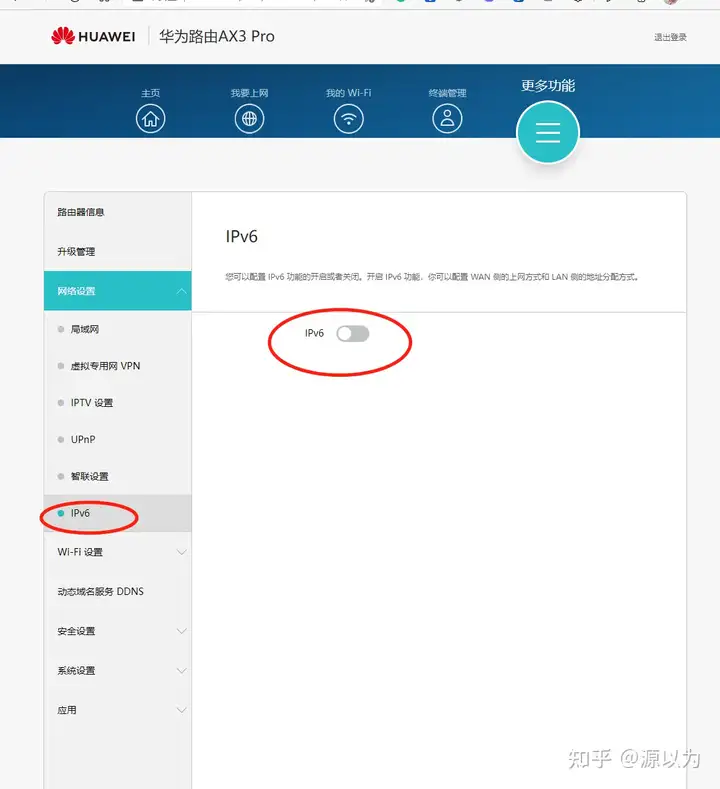
然后在威联通的 网络与虚拟交换机→网络适配器→适配器列表最右边三个点,点开里面的设定→IPV6,选择使用动态IPV6地址(Staleless)。 如果你的一切配置正确, 设定完成后你在设定页面处就能显示你的IPV6地址
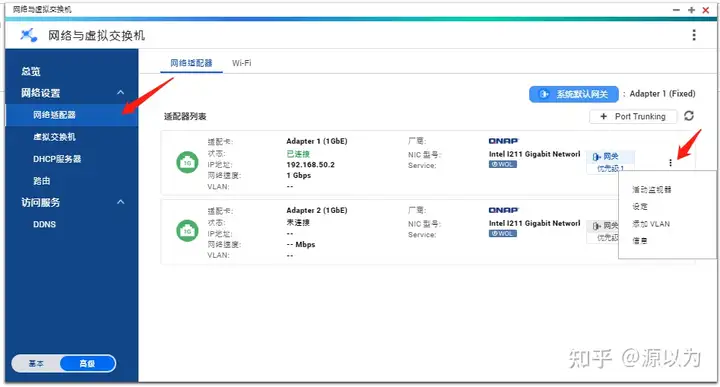
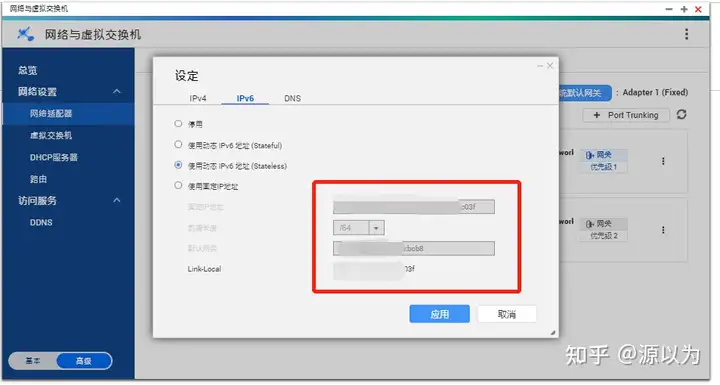
操作完后建议你用电脑登录一下http://www.test-ipv6.com 这个网址检测一下你家里的IPV6是否配置正确,通不通。如果显示10/10那是已经分配到了公网IPV6可以使用了。
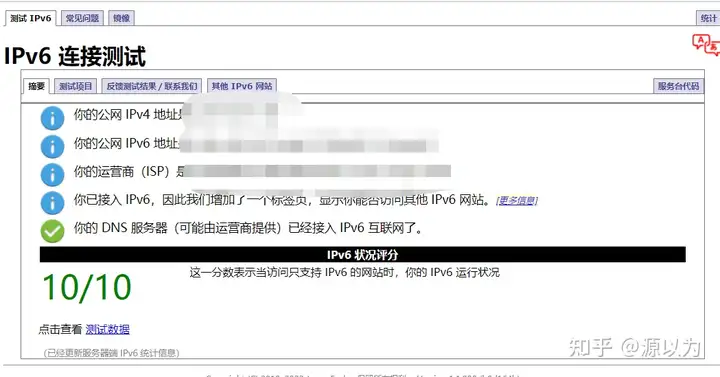
2.使用myQNAPcloud 云服务把IPV6地址解析到威联通定制域名上
在威联通上打开myQNAPcloud 云服务这个软件,首先会让你注册威联通的账号密码, 注册的时候网络环境一定要选择全球,不要选择中国。如果你已经选择了中国,那就把账号注销掉,重新注册一个全球账号,因为中国账号分配的域名是以http://XX.myqnapcloud.cn结尾的,无法使用威联的免费证书服务,只能购买付费证书。如果你实在不想换成全球账号,也有解决办法。有需求的可以关注点赞私聊我。
注册成功后登录,他会有向导告诉你怎么用, 你也可以直接打开右边的My DDNS 一栏,选择启用,会让你填写一个域名前缀,按要求填写即可。最后的效果是这样的,IPV6成功解析在了你设置的威联通域名上。
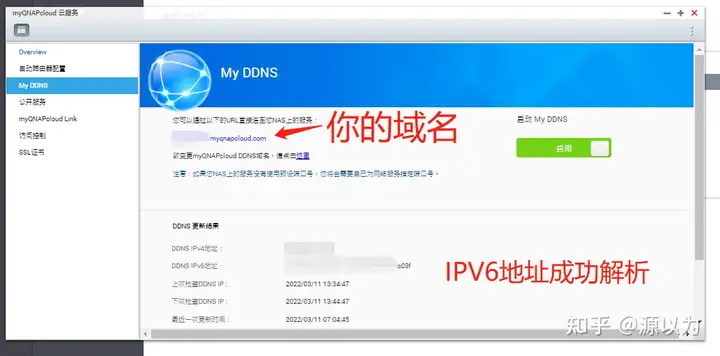
3.开启SSL证书服务
还是在myQNAPcloud 云服务这里,打开SSL证书,点击Let’s Encrypt 下面的下载并安装,然后输入一个你的邮箱,下面打勾即可
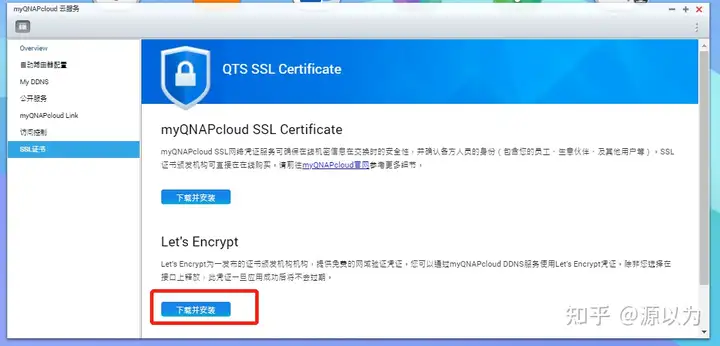
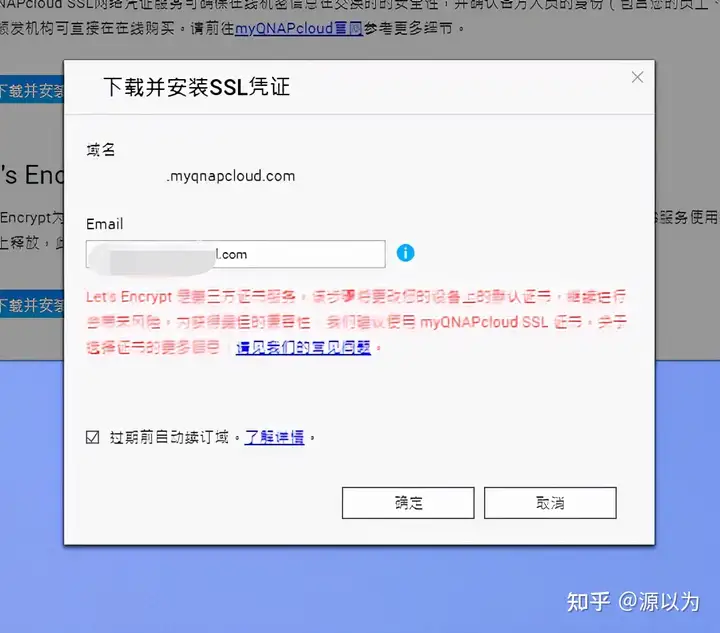
等一段时间后,就会显示SSL证书配置成功,如下图。 这里要解释一下,鉴于安全性,Bitwarden必须使用Https协议,所以必须使用SSL证书。
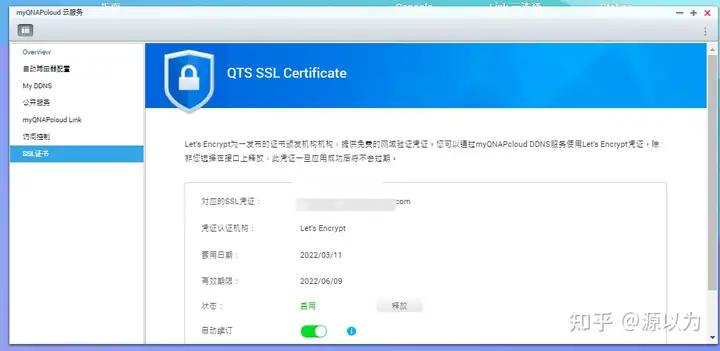
4. 通过docker安装Bitwarden
威联通提供了官方的Docker应用,可以在App center里搜索Container Station就是了。
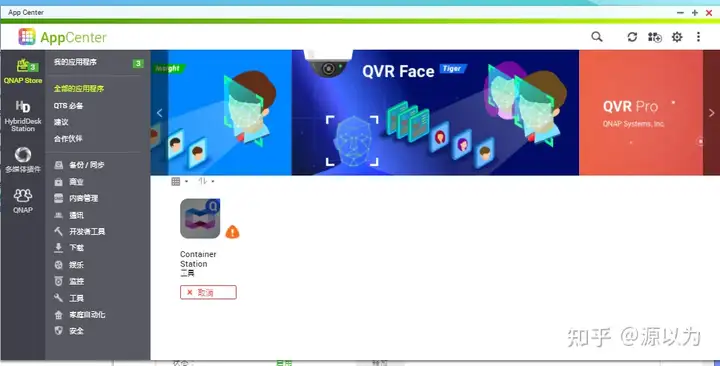
首先我们需要在nas上面新建一个./bitwarden/data的文件夹,具体路径你可以自己决定。
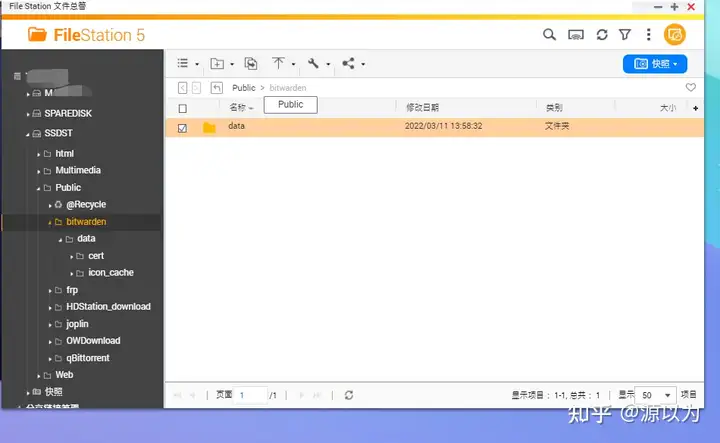
然后打开刚刚安装好的应用,点击右边的创建,然后搜索bitwarden,选择docker hub, 选择下图中的这个bitwardenrs/server 点击安装。
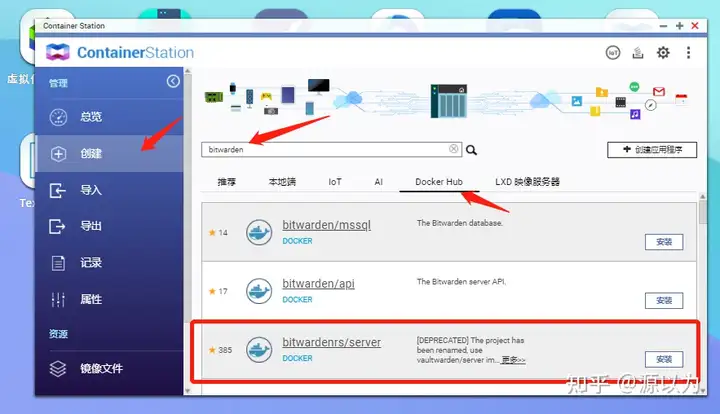
然后进入容器安装界面,跟着我图中的步骤进行设置。
这里填个名称,自动启动打开,其他不填也没关系,后面系统默认会填的。 当然你填了也可以,都是默认的。然后打开下面的高级设置。
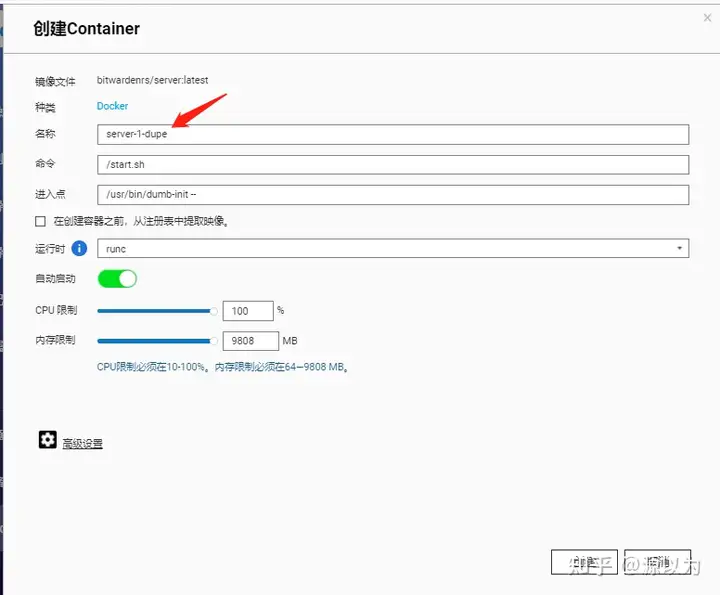
选择网络, 在80前面添加一个端口数字,要记住这个数字,这个以后就是你本地访问bitwarden网页端的端口号了。我们这里使用6666
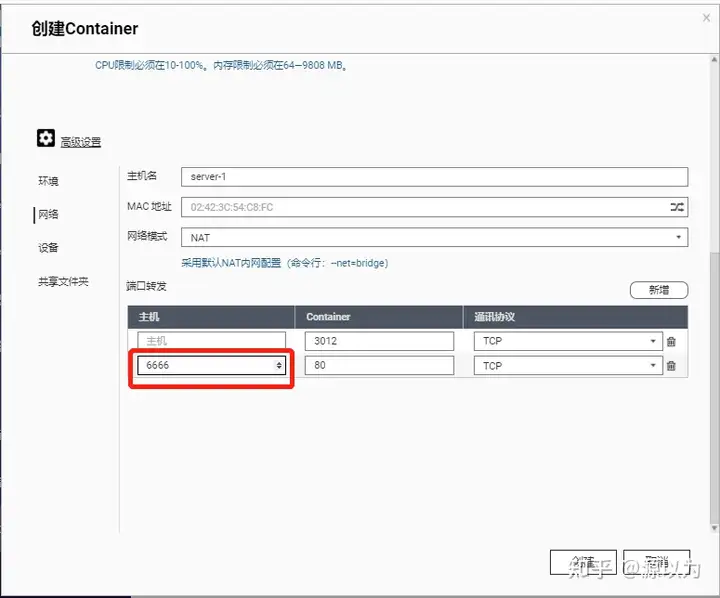
接着点击共享文件夹,上一行的挂载路径下输入/data,第二行(如果没有就点下新增)挂载本机共享文件夹处选择你之前创建好的./bitwarden/data文件夹,后面一格填/data ,最后点击创建即可。
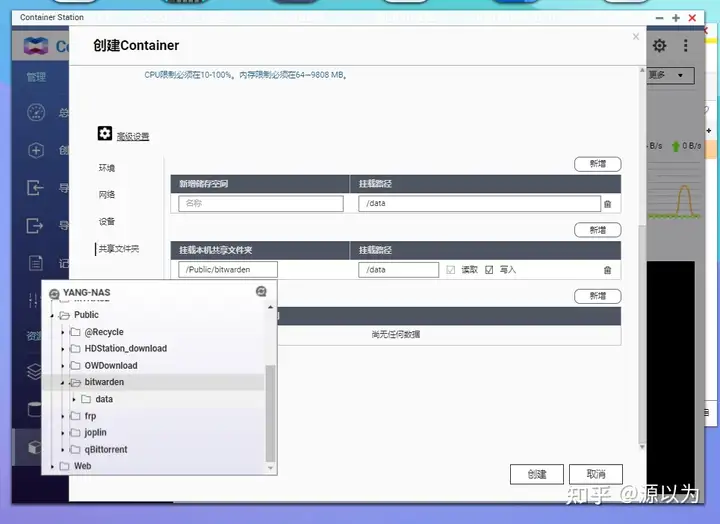
等个两三分钟, 你就可以再Container应用的总览里面找到新建的这个bitwarden容器了。
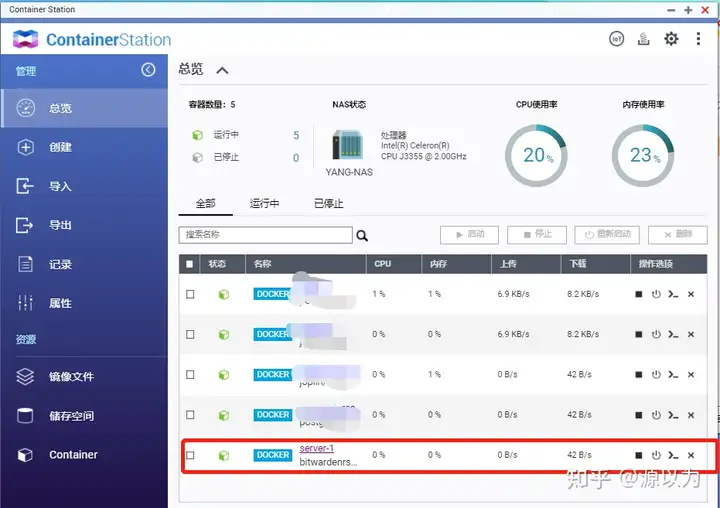
此时,你已经可以通过http://NAS的内网IP:6666 (NASip是路由器分派给NAS的内网IPV4地址,通常是192.168.XX.XX,6666就是我们刚才设置的端口号)来登录。
 ” data-caption=”” data-size=”normal” data-rawwidth=”1051″ data-rawheight=”549″ class=”origin_image zh-lightbox-thumb lazy” width=”1051″ data-original=”https://pic2.zhimg.com/v2-ab40c6ca37b2acf1f2d116a871aeb6b1_r.jpg” data-actualsrc=”https://pic2.zhimg.com/v2-ab40c6ca37b2acf1f2d116a871aeb6b1_b.jpg” data-original-token=”v2-be0ba7ffff0718d98cd5523daf30e4ab”>
” data-caption=”” data-size=”normal” data-rawwidth=”1051″ data-rawheight=”549″ class=”origin_image zh-lightbox-thumb lazy” width=”1051″ data-original=”https://pic2.zhimg.com/v2-ab40c6ca37b2acf1f2d116a871aeb6b1_r.jpg” data-actualsrc=”https://pic2.zhimg.com/v2-ab40c6ca37b2acf1f2d116a871aeb6b1_b.jpg” data-original-token=”v2-be0ba7ffff0718d98cd5523daf30e4ab”> ” data-caption=”” data-size=”normal” data-rawwidth=”579″ data-rawheight=”503″ class=”origin_image zh-lightbox-thumb lazy” width=”579″ data-original=”https://pic1.zhimg.com/v2-f93b13842ae8d55482d7a0ffbdc5e964_r.jpg” data-actualsrc=”https://pic1.zhimg.com/v2-f93b13842ae8d55482d7a0ffbdc5e964_b.jpg” data-original-token=”v2-e93213c80d82b05689faee25692c9a36″>
” data-caption=”” data-size=”normal” data-rawwidth=”579″ data-rawheight=”503″ class=”origin_image zh-lightbox-thumb lazy” width=”579″ data-original=”https://pic1.zhimg.com/v2-f93b13842ae8d55482d7a0ffbdc5e964_r.jpg” data-actualsrc=”https://pic1.zhimg.com/v2-f93b13842ae8d55482d7a0ffbdc5e964_b.jpg” data-original-token=”v2-e93213c80d82b05689faee25692c9a36″>至此,你已经可以使用
https://XXXX.myqnapcloud.com:5019 来登录你的bitwarden服务器,并创建用户了
 ” data-caption=”” data-size=”normal” data-rawwidth=”1062″ data-rawheight=”1798″ class=”origin_image zh-lightbox-thumb lazy” width=”1062″ data-original=”https://pic4.zhimg.com/v2-b423a4b49af51d28c35ac2e6a1c0615f_r.jpg” data-actualsrc=”https://pic4.zhimg.com/v2-b423a4b49af51d28c35ac2e6a1c0615f_b.jpg” data-original-token=”v2-a2db0fd72406f8c442cf4f23a52e53f5″>
” data-caption=”” data-size=”normal” data-rawwidth=”1062″ data-rawheight=”1798″ class=”origin_image zh-lightbox-thumb lazy” width=”1062″ data-original=”https://pic4.zhimg.com/v2-b423a4b49af51d28c35ac2e6a1c0615f_r.jpg” data-actualsrc=”https://pic4.zhimg.com/v2-b423a4b49af51d28c35ac2e6a1c0615f_b.jpg” data-original-token=”v2-a2db0fd72406f8c442cf4f23a52e53f5″>浏览器插件安装好后,点击右上角的齿轮,填入我们前面bitwarden的登录地址
https://XXXX.myqnapcloud.com:5019 保存退出后使用前面注册的账号密码登录即可。windows,mac客户端版本操作一致。然后你就可以快乐地使用啦。
 ” data-caption=”” data-size=”normal” data-rawwidth=”750″ data-rawheight=”1200″ class=”origin_image zh-lightbox-thumb lazy” width=”750″ data-original=”https://pic3.zhimg.com/v2-6cb0b92de5aa7f6022700fb00d46436a_r.jpg” data-actualsrc=”https://pic3.zhimg.com/v2-6cb0b92de5aa7f6022700fb00d46436a_b.jpg” data-original-token=”v2-8d86596db18aed89398d4488a0de5d15″>
” data-caption=”” data-size=”normal” data-rawwidth=”750″ data-rawheight=”1200″ class=”origin_image zh-lightbox-thumb lazy” width=”750″ data-original=”https://pic3.zhimg.com/v2-6cb0b92de5aa7f6022700fb00d46436a_r.jpg” data-actualsrc=”https://pic3.zhimg.com/v2-6cb0b92de5aa7f6022700fb00d46436a_b.jpg” data-original-token=”v2-8d86596db18aed89398d4488a0de5d15″>
相关文章
